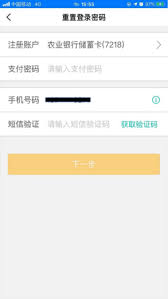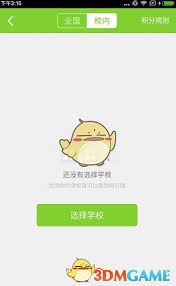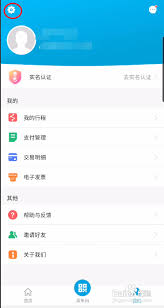导读: 在日常的电脑使用中,将文件夹映射为磁盘分区可以带来诸多便利,让我们更高效地管理和访问文件。下面就为大家详细介绍具体的操作方法。准备工作首先,确保你要映射的文件夹所在的电脑已开启共享功能。找到该文件夹,右键点击属性,在共享选项卡中设置共享,并选择合适的共享权限。
在日常的电脑使用中,将文件夹映射为磁盘分区可以带来诸多便利,让我们更高效地管理和访问文件。下面就为大家详细介绍具体的操作方法。
准备工作
首先,确保你要映射的文件夹所在的电脑已开启共享功能。找到该文件夹,右键点击属性,在共享选项卡中设置共享,并选择合适的共享权限。
windows系统操作步骤
1. 按下windows键+r,打开运行窗口,输入“cmd”并回车,打开命令提示符。

2. 在命令提示符中,输入“net use”命令,查看当前已有的网络连接和映射情况。
3. 接下来输入“net use [盘符: ] [⁄⁄服务器名称⁄共享文件夹路径] [密码] /user:[用户名]”。例如,要将服务器上名为“shared_folder”的共享文件夹映射为z盘,且用户名是“admin”,密码为“123456”,则输入“net use z: ⁄⁄server⁄shared_folder 123456 /user:admin”。
4. 回车执行命令后,如果用户名和密码正确,文件夹就会成功映射为指定的磁盘分区。此后,在“此电脑”中就能像访问本地磁盘一样方便地访问该共享文件夹。

常见问题及解决方法
1. 权限不足:如果在映射时提示权限问题,检查共享文件夹的权限设置,确保当前用户具有足够的访问权限。
2. 连接失败:确认服务器名称、共享文件夹路径是否正确,以及网络连接是否正常。可以尝试重新输入命令或检查网络连接状态。
将文件夹映射为磁盘分区后,我们可以快速访问共享资源,大大提高了工作和学习效率。无论是团队协作中共享的工作文件,还是家庭娱乐中共享的多媒体资料,都能轻松便捷地获取。通过简单的几个步骤,就能让电脑使用更加得心应手,享受更流畅的文件管理体验。希望以上内容能帮助大家顺利完成文件夹到磁盘分区的映射,让工作和生活更加高效!
下一篇:与宁同行如何注销以前的号码